Customizando o BLiP Chat Widget através de CSS
À primeira vista, pode parecer que ao adicionar o BLiP Chat Widget na sua página, ele não se encaixou muito bem com o estilo ao redor. Talvez você use um tema mais agressivo, ou deseje colocar o seu chatbot de uma forma diferente e mais atrativa no seu site.
Não tema, pois o widget já vem de fábrica, com ferramentas que podem facilmente te ajudar a adequá-lo ao estilo da sua página. E se ainda assim você sentir que falta alguma coisa, aí vão algumas dicas de como você pode dar aquele up e chamar mais atenção para o chat.
Botão flutuante vs Chat embarcado
Pode acontecer do círculo flutuante não se encaixar muito com o estilo do seu site ou, pode ser, que você simplesmente queira colocar o chat dentro de um elemento qualquer na sua página.
<!-- some element of your site -->
<div id="chat">
</div>
<script>
new BlipChat()
.withTarget("chat")
.build();
</script>
O método withTarget do widget do BLiP Chat permite que você coloque seu chat onde quiser no site. Basta utilizar o "id" de um elemento HTML da sua página. A partir disso, a extensão vai carregar o chat no elemento que você indicar e você conseguirá ter mais liberdade para tratar o chat na sua página. Veja um exemplo abaixo:
Antes
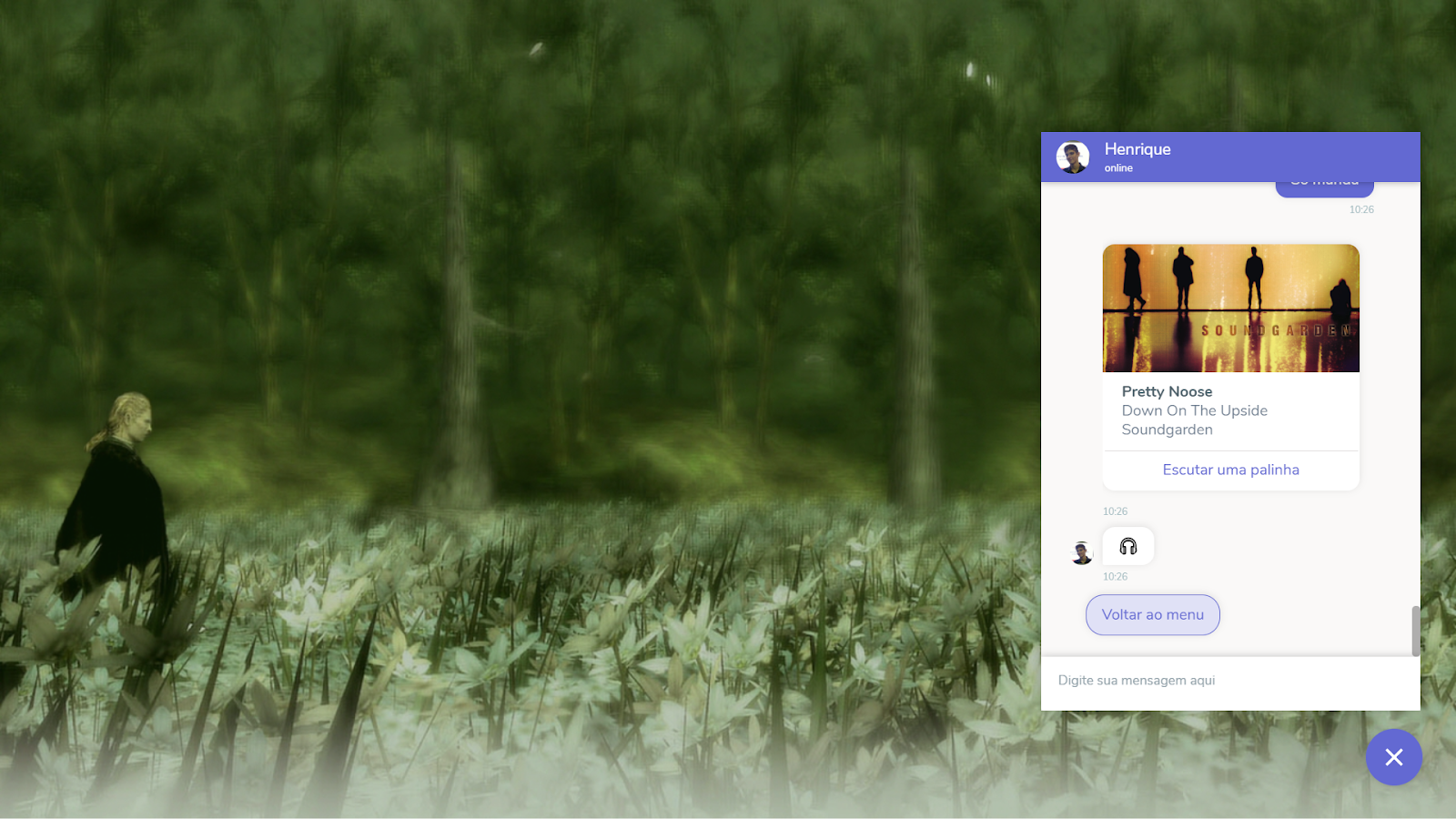
Depois
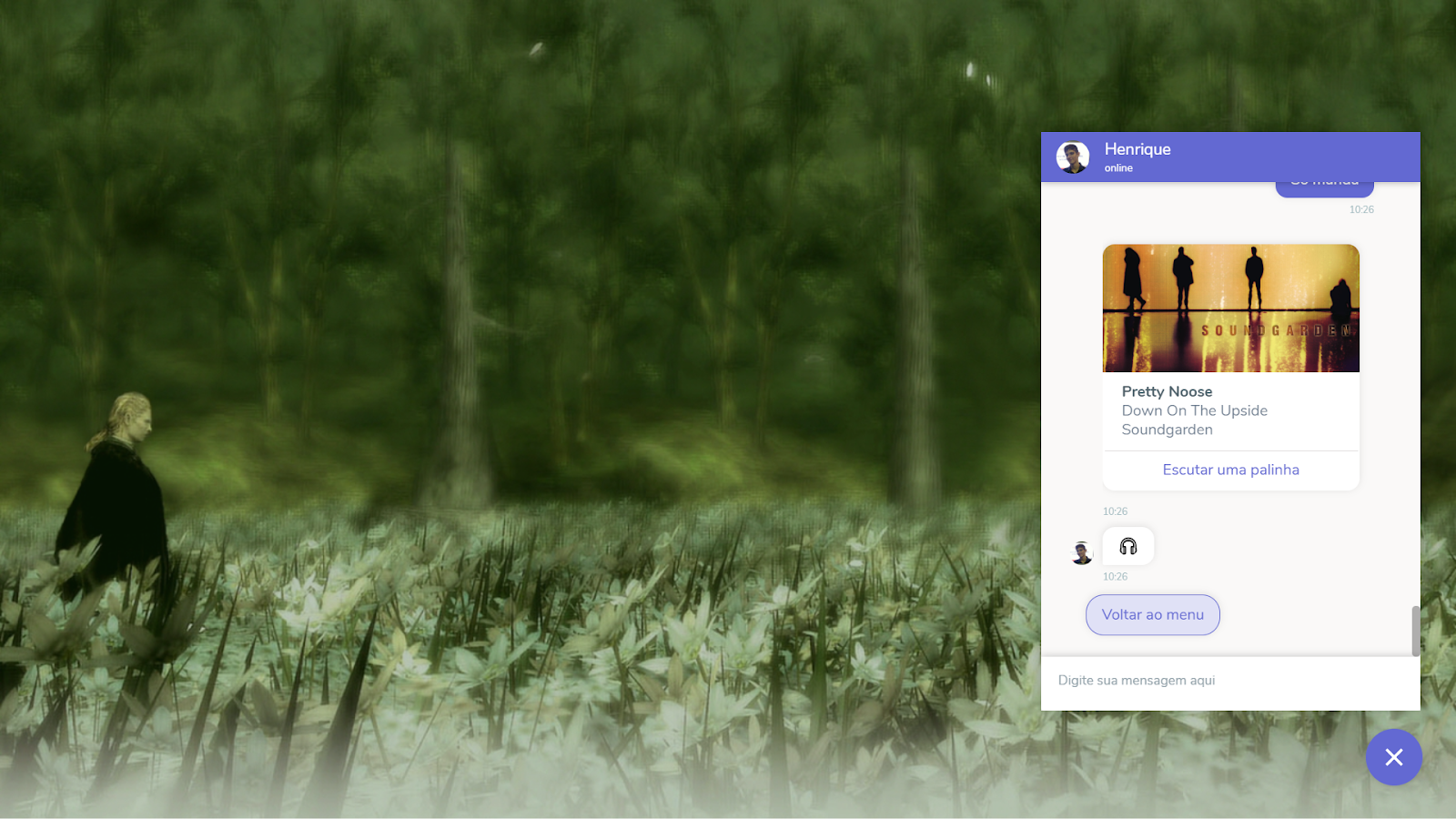
Customizando dentro do iframe
Por motivos de segurança, fornecidos pelo próprio navegador, seu chat vem embarcado dentro de um elemento iframe. A questão é a limitação que vem com essa segurança.
O navegador impede qualquer tentativa de enviar regras de estilo para customizar a aparência interna do widget. Por isso, não é possível modificar o CSS do chat. Ou será que é?
<script>
new BlipChat()
.withTarget("chat")
.withCustomStyle("div { padding: 0; }")
.build();
</script>
O método withCustomStyle permite enviar para o Widget, uma string contendo o seu CSS customizado que será aplicado internamente no chat.
Caso queira manter esse CSS em um arquivo externo, para manter linting, organizar e facilitar a sua vida, você pode utilizar uma requisição para carregar (quase como adicionar um link no seu site):
<script>
fetch("localização do seu .css")
.then(r => r.text()) // recupera o conteúdo como texto
.then(styleSheet => { // "styleSheet" está preenchida com o conteúdo do arquivo
new BlipChat()
.withTarget("chat")
.withCustomStyle(styleSheet)
.build();
});
</script>
Dessa forma, você conseguirá customizar totalmente o seu chat:
Antes
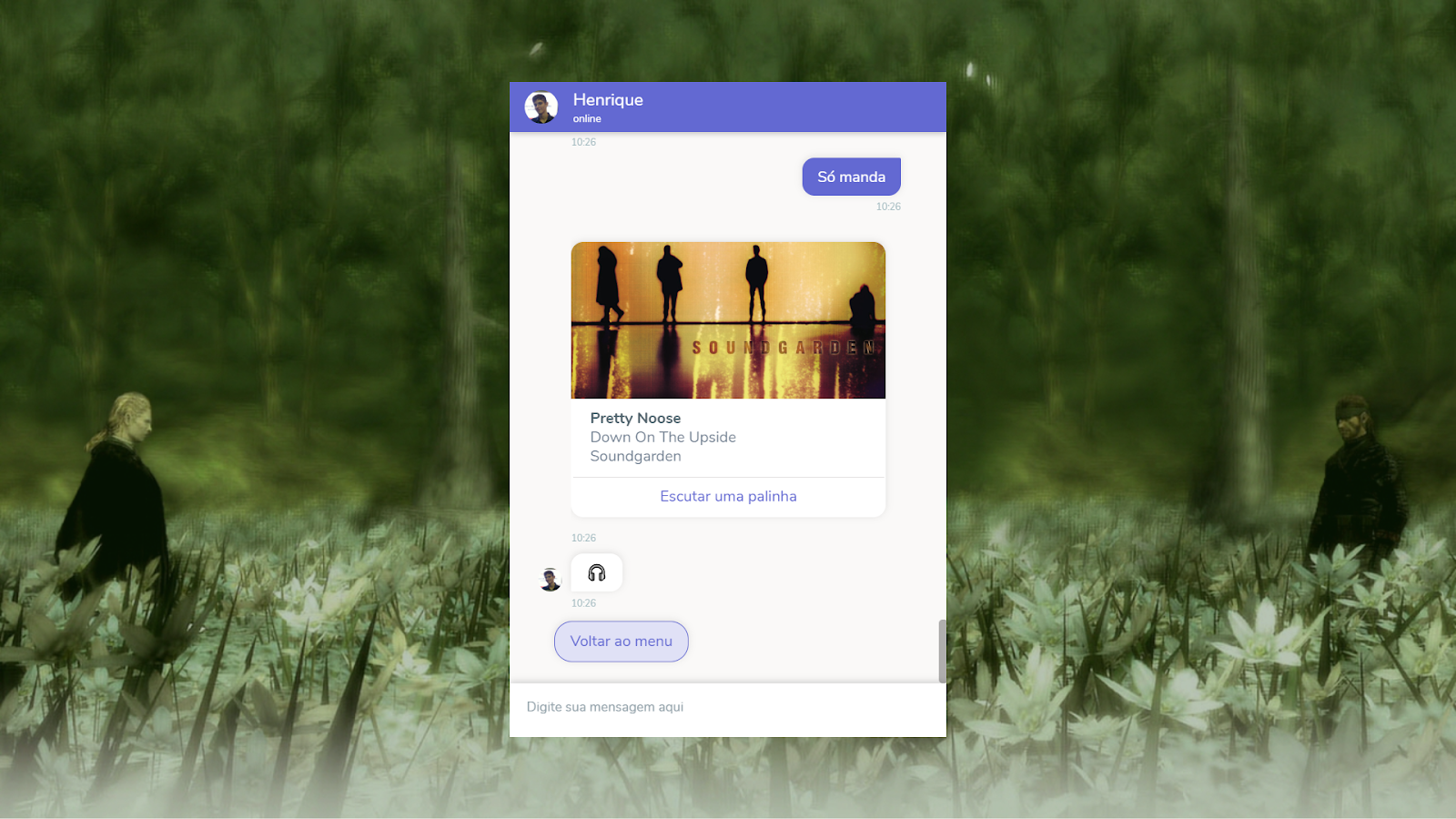
Depois
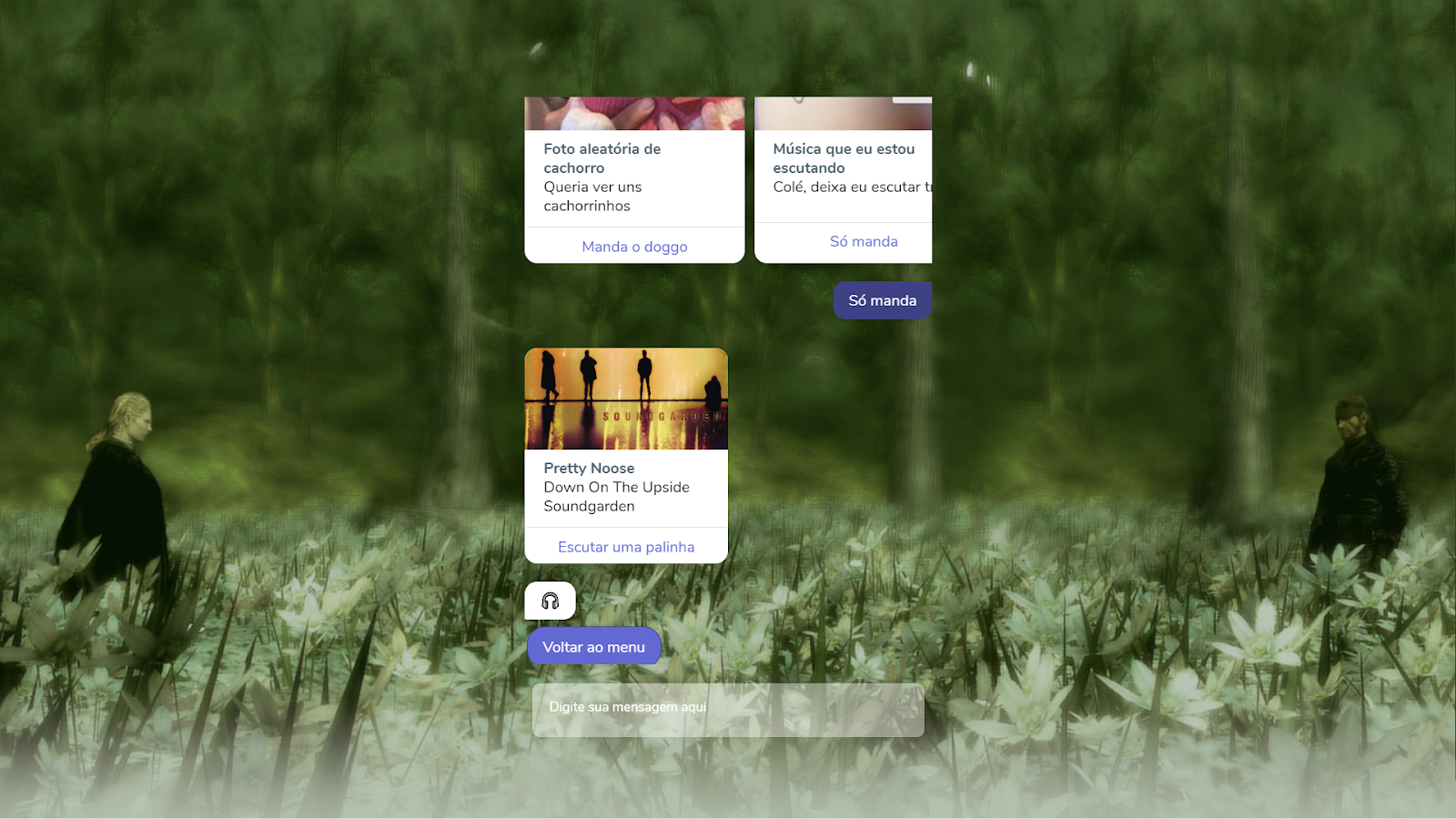
Chamando a atenção
Mesmo conhecendo os atalhos para deixar o chat mais atrativo, você ainda pode julgar que a forma que o visitante da página visualiza a janela de chat ainda não está satisfatória.
Uma boa opção para melhorar a presença do seu bot, é adicionar, por exemplo, um balão com uma mensagem convidando o usuário:
Antes

Depois

ou até mesmo mudar a forma como o chat abre:
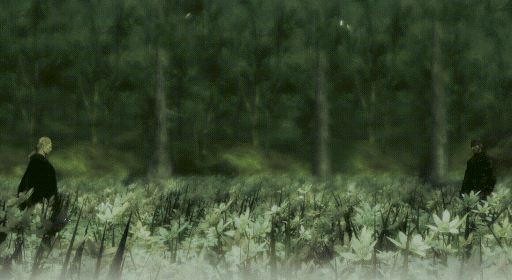
Tudo feito usando CSS, externo ao widget, controlando o que já existe em volta do iframe.
O código utilizado em todos os exemplos podem ser encontrado em: https://henriquetorquato.github.io/
